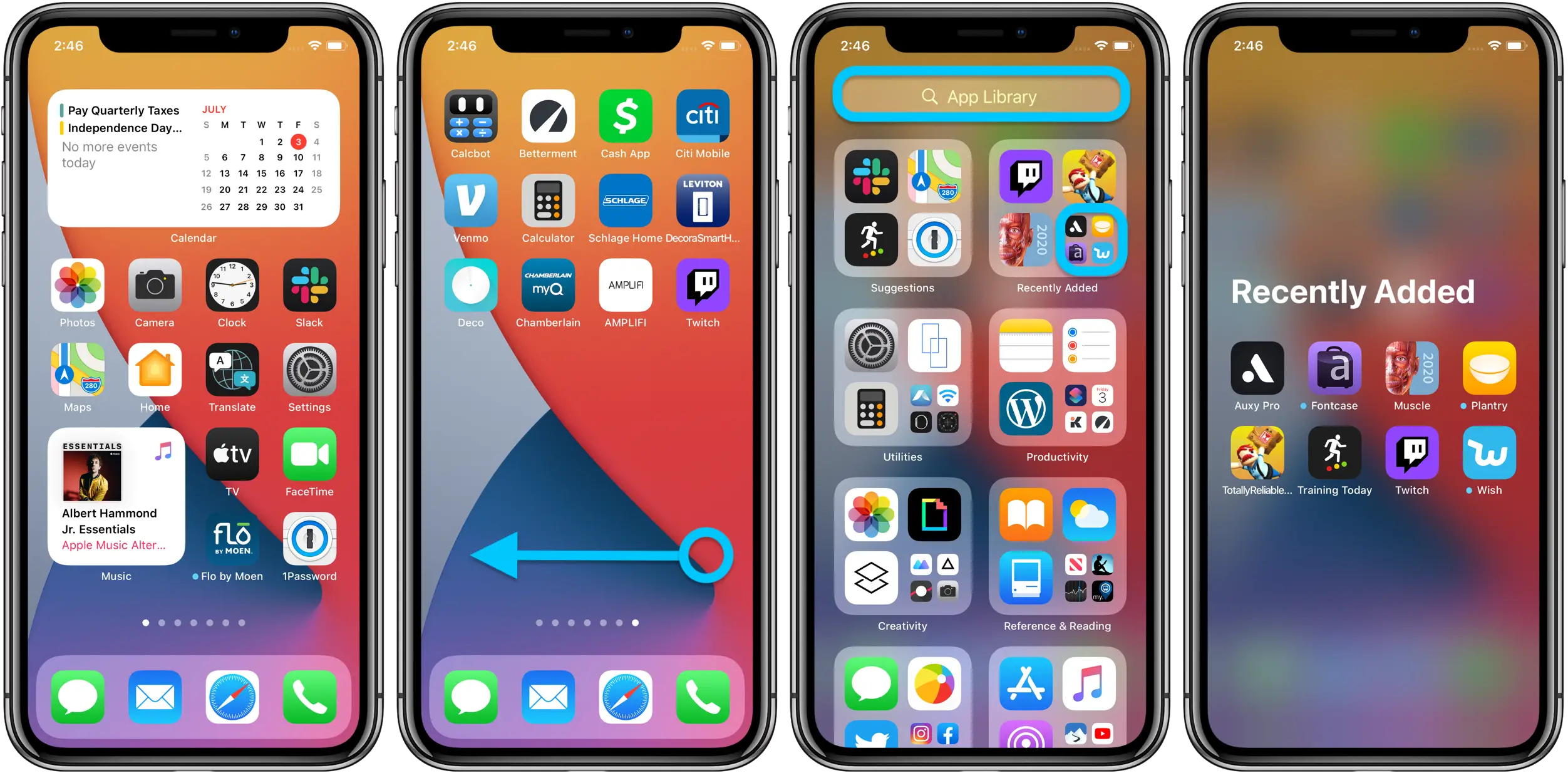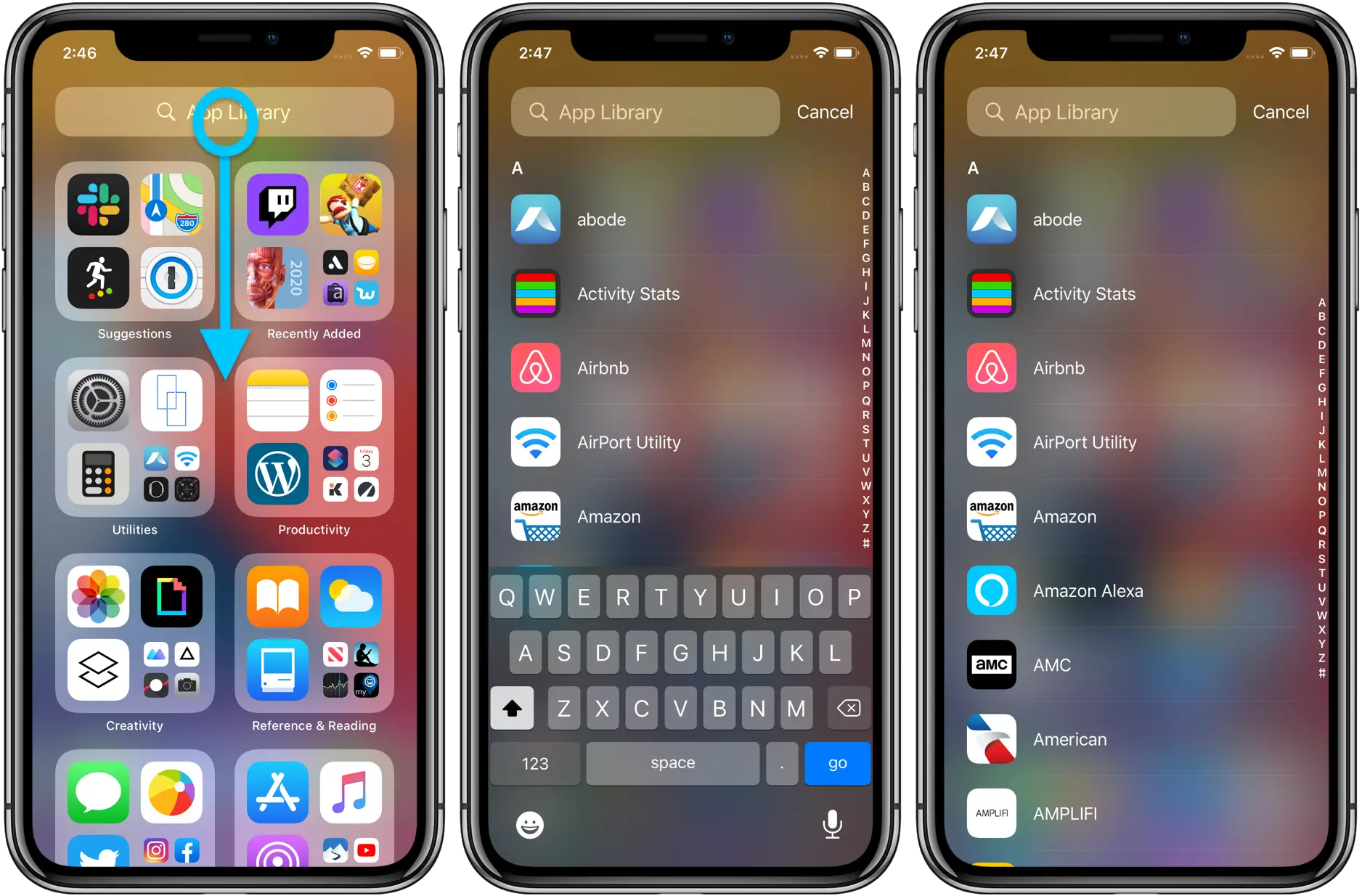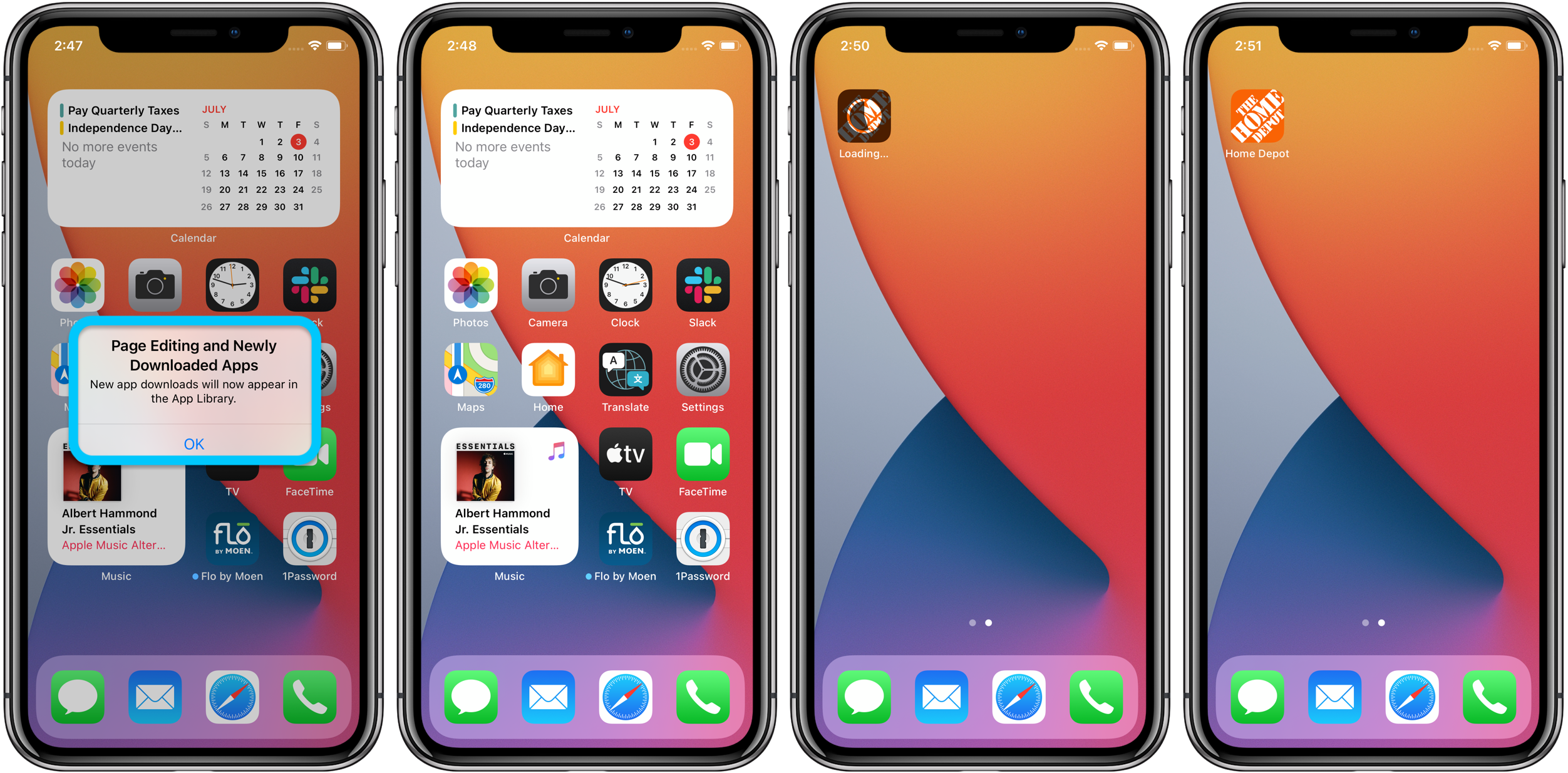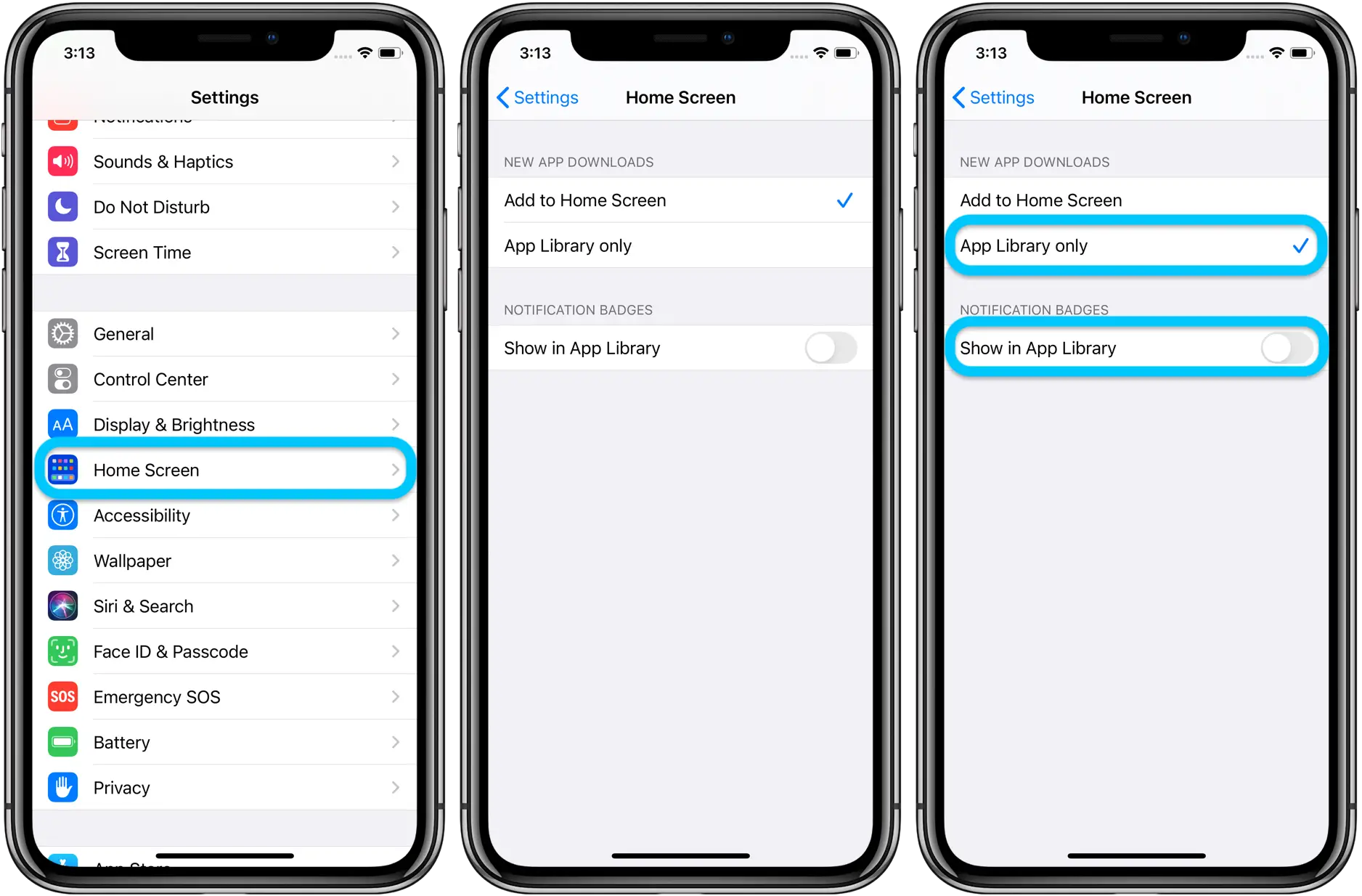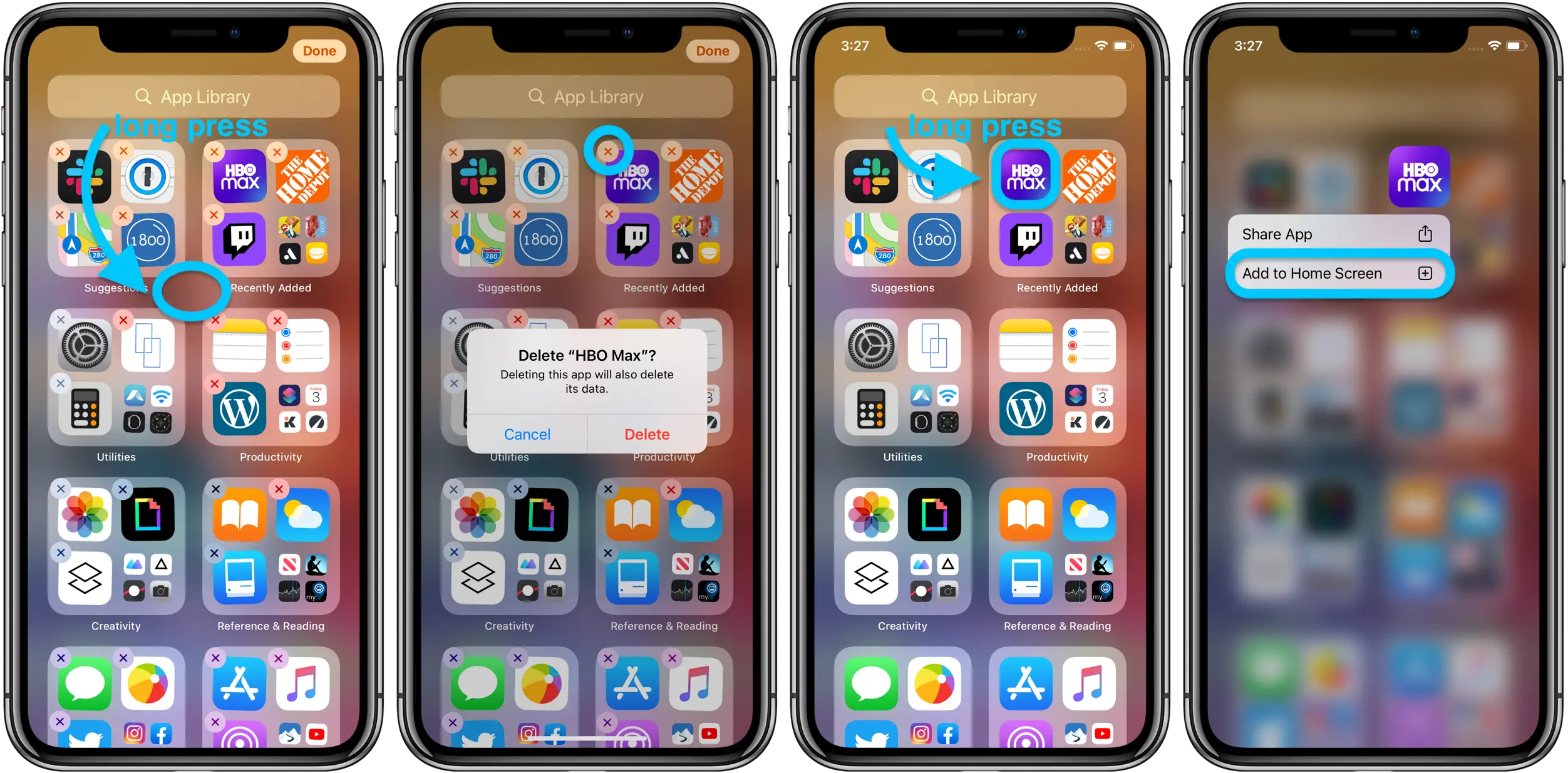Az iPhone App Library használata az iOS 14 rendszerben
A fő új változás, amely az iOS 14 rendszerrel együtt érkezik a kezdőképernyő widgetekhez, az iPhone alkalmazáskönyvtár. A funkció új módot kínál a sok alkalmazás kezelésére az automatikusan létrehozott kategóriákkal, új betűrendes nézetet, az alkalmazásoldalak elrejtésének lehetőségét és így tovább. Olvassa el a praktikus áttekintést az új iPhone -alkalmazáskönyvtár használatáról az iOS 14 rendszerben.
Ha még nem látta vagy tapasztalta őket, akkor az új iOS 14 kezdőképernyő -widgetek és az App Library együttesen jelentik a bevezetés óta a legnagyobb iOS -felhasználói felületet.
Mi az alkalmazáskönyvtár?
Míg a Kezdőképernyő modulok frissített felhasználói felületet kínálnak, különböző méretű, testreszabható modulokkal, az Alkalmazáskönyvtárban van néhány jó lehetőség, amelyek segítségével rendszerezheti és egyszerűsítheti az alkalmazásokhoz való hozzáférést a generált kategóriákkal / mappákkal. Automatikusan, elrejtheti az alkalmazásoldalakat, új a letöltések kezelésének módja, az alkalmazások betűrendes listája stb. Az alkalmazáskönyvtár az utolsó iPhone -alkalmazásoldal végén található.
Megjegyzés: Az iOS 14 jelenleg csak fejlesztői verzióban érhető el, az első nyilvános bétát július végére tervezik.
Az iPhone App Library használata az iOS 14 rendszerben
Hozzáférés az alkalmazáskönyvtárhoz
- Lépjen az alkalmazások utolsó oldalára
- Még egyszer csúsztassa ujját jobbról balra
- Most látni fogja az alkalmazáskönyvtárat automatikusan generált alkalmazáskategóriákkal
Az Alkalmazáskönyvtár használata
- Koppintson az egyes alkalmazásokra annak megnyitásához
- Használja a tetején található keresősávot az alkalmazások megkereséséhez
- Koppintson a kategória jobb alsó sarkában található négy kis alkalmazáshalmazra az alkalmazáskönyvtár mappájában található összes alkalmazás megtekintéséhez
- Görgessen lefelé az alkalmazáskönyvtár tetejéről az összes alkalmazás betűrendes listájának megtekintéséhez
- Érdekes módon nem sikerült elindítanom az alkalmazáskönyvtárat Siri -vel
IPhone alkalmazásoldalak elrejtése
Ha tetszik az ötlet, hogy jobban támaszkodhat az iPhone alkalmazáskönyvtárra, elrejtheti alkalmazásainak oldalait. Ez gyorsabb hozzáférést tesz lehetővé az alkalmazáskönyvtárhoz.
- Nyomja meg hosszan a kezdőképernyő üres területét vagy bármely alkalmazásoldalát
- Szerkesztési módban érintse meg az alkalmazásoldal pontikonjait a képernyő alsó közepén
- Törölje a jelölést az elrejteni kívánt alkalmazásoldalakról
- Koppintson a Kész lehetőségre a jobb felső sarokban
A fenti lépések megfordításával bármikor megtekintheti alkalmazásoldalait.
Az alkalmazáskönyvtár kezelése
Miután szerkesztette az alkalmazásoldalakat, figyelmeztetést lát, hogy az új letöltések az App Library legutóbbi hozzáadott részében jelennek meg. Egyelőre alapértelmezés szerint az új alkalmazások letöltése is megjelenik a kezdőképernyőn / alkalmazásoldalon, de ezt a Beállítások alkalmazásban módosíthatja.
Ha azt szeretné, hogy az új letöltések csak az iPhone alkalmazáskönyvtárában jelenjenek meg, és ne jelenjenek meg a kezdőképernyőn vagy egy alkalmazás oldalán, lépjen a Beállítások> Kezdőképernyő menüpontra, és koppintson a „Csak könyvtári alkalmazások” elemre.
Lehetőség van arra is, hogy értesítési jelvényt kapjon a „Megjelenítés az alkalmazáskönyvtárban” lehetőséghez, ha emlékeztetőket és parancsikont szeretne.
Menj tovább
- Az alkalmazások eltávolításához nyomja meg hosszan a kategória nevét vagy a fekete helyet az alkalmazáskönyvtárban
- Hosszan nyomja meg az alkalmazást az alkalmazáskönyvtárban, hogy hozzáadja azt a kezdőképernyőhöz
- Jelenleg nincs mód az automatikusan létrehozott alkalmazáskönyvtárak átnevezésére vagy átrendezésére (reméljük, hogy ez megtörténhet egy frissítés során)
- A mappákat továbbra is használhatja a kezdőképernyőn vagy az alkalmazásoldalakon, valamint az alkalmazáskönyvtárak kategóriáit / mappáit
Mit gondol az iPhone alkalmazáskönyvtárról? Hasznos és értékes, vagy úgy gondolja, hogy nem fogja használni? Vannak olyan változtatások, amelyeket látni szeretne a nyilvános megjelenés előtt? Ossza meg ötleteit az alábbi megjegyzésekben!
Fedezzen fel még több összehasonlítást, áttekintést és termékpróbát, valamint tippeket és trükköket neuf.tv